Contact Form 7とは
「Contact Form 7」とは「お問い合わせフォーム」を簡単に作れるWordPressのプラグインです。「お問い合わせフォーム」を設置することにより、サイトの閲覧者が、サイト上のメールフォームからお問い合わせや連絡事項などのメールを簡単に送信できるようになります。
「お問い合わせフォーム」をサイトに設置することは非常に重要です。もし、あなたのサイトに何らかの不具合や意図せずとも著作権など法的に問題があった場合、をれを見つけた方からの連絡手段がないと、後々、大変なことになりかねません。
サイト内に連絡手段があれば、注意を受けて該当箇所の削除で済んだところが、連絡が取れないがために法的措置を取られたり、サーバー運営会社に直接クレームが行ってしまい、突然サイトが閉鎖されてしまうなんてことも考えられます。「お問い合わせフォーム」を設置することで、トラブルを最小限で食い止めることが可能です。
また、メールフォームなので、設定や使い方次第では、お問い合わせメール以外にも利用することができます。例えば「資料請求、注文受付、アンケート、感想」など、幅広い使い方ができます。
目次
スポンサードリンク
Contact Form 7のインストール
まずは「Contact Form 7」をインストールしましょう。
WordPressの管理画面の「プラグイン」ページから「新規追加」をクリックします。
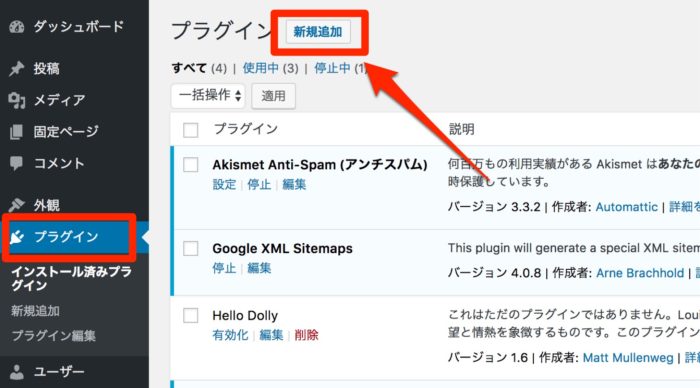
画面右上の検索ボックスに「Contact Form 7」と入力して検索します。
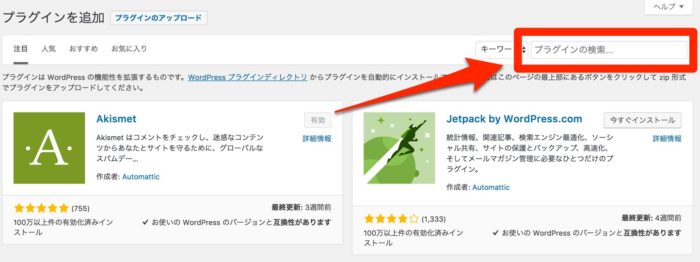
検索結果に表示されますので「今すぐインストール」をクリック。

インストールが完了したら「有効化」をクリックします。

Contact Form 7の設定方法
それでは早速、「Contact Form 7」を使ってお問い合わせページを作っていきましょう。
プラグインの設定画面
このプラグインの管理画面は、下記の場所にあります。
WordPress管理画面 > お問い合わせ

プラグインの設定画面に移動しますので、「コンタクトフォーム1」をクリックします。

コンタクトフォームの編集
コンタクトフォームの編集画面に移動します。
お問い合わせフォームの入力項目と送信メールの内容は、予め雛形が用意されており、初期状態のままでも動作するようになっています。この部分の設定は無理にカスタマイズする必要はありません。必要があれば「メール」や「メッセージ」タブからメールの内容を編集しましょう。
もし、メールフォームの入力項目を追加や削除したい場合は、「フォーム」タブからタグを編集ができます。
フォームの内容に特に問題がなければ、青くなっている部分のショートコードをコピーします。

固定ページの追加
続いて、お問い合わせフォームの固定ページを作成します。
WordPress管理画面 > 固定ページ > 新規追加 をクリックしてください。

下の画像の順番で、固定ページを編集していきます。
- 固定ページのタイトルです。「お問い合わせ」など分りやすい名前を入力しましょう。
- パーマリンクが日本語のままだとSEO上あまり良くないので「contact」に変更します。
- エディタを「テキスト」モードに変更します。
- 本文に先ほどコピーしたショートコードを貼り付けます。
- 「All in One SEO Pack」を導入している場合は「Robots メタ NOINDEX」にチェックします。これにより、「お問い合わせフォーム」画面が検索エンジンにインデックスされなくなります。
- 「下書きとして保存」をクリックします。
- 「プレビュー」を押すことで、実際にどのように表示されるかを確認することができます。
- 確認して問題がなければ「公開」をクリックして完了です。


プレビューで確認すると、このような画面になっているはずです。

注意書きや説明文などを追加したい場合は、場合は、固定ページを「ビジュアル」モードで編集することによって、お好きなようにカスタマイズできます。

以上で「Contact Form 7」の設定は完了です!
お疲れ様でした。
お問い合わせページに注意書きをしたいけど、どう書けばいいかわからない場合は、このサイトのお問い合わせページを参考にされるといいかもしれないです。
最後まで読んでいただきありがとうございました。
この記事が少しでもお役に立ちましたらシェアしてもらえると嬉しいです。
【こちらの記事もおすすめです!】



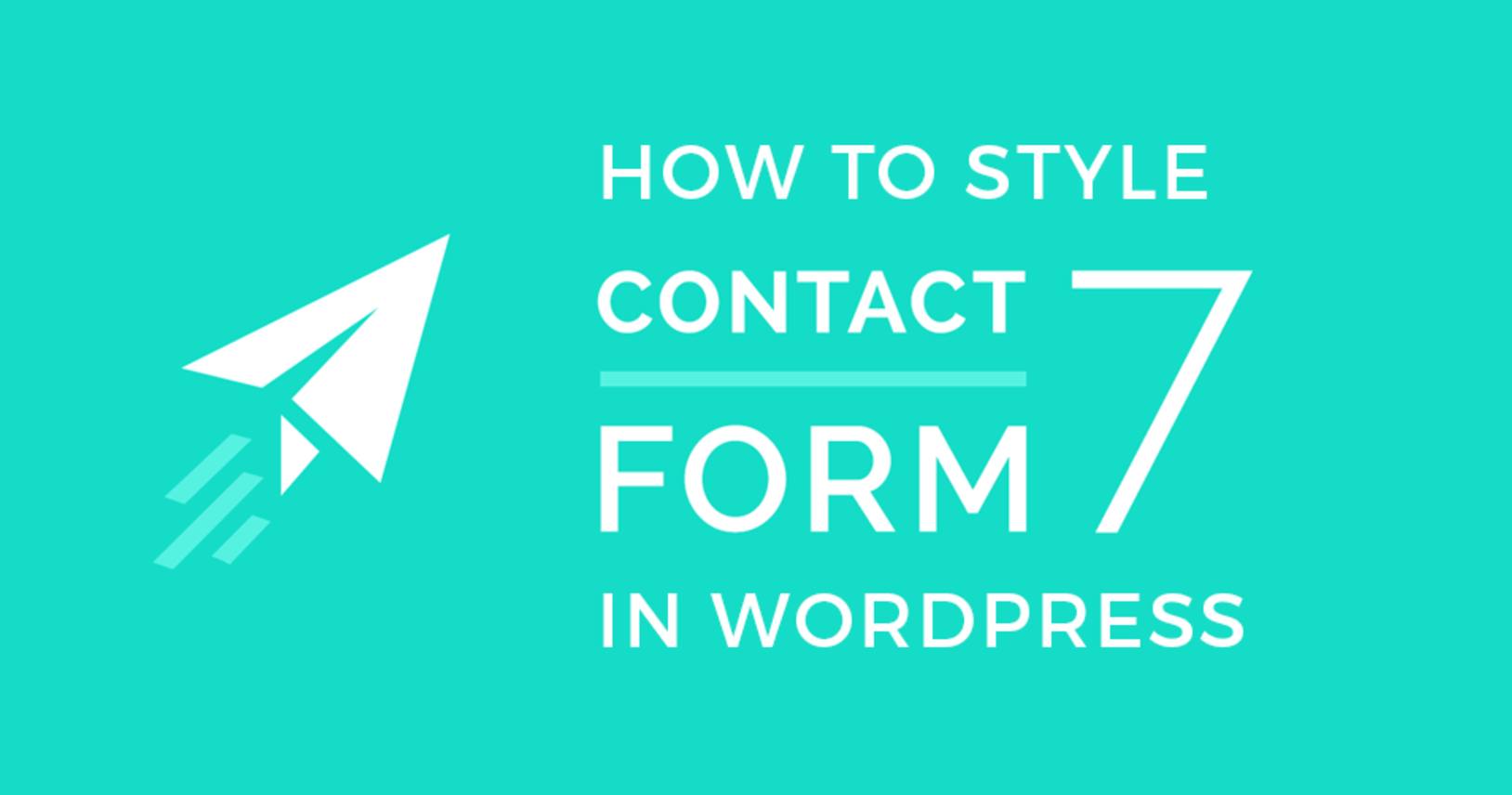
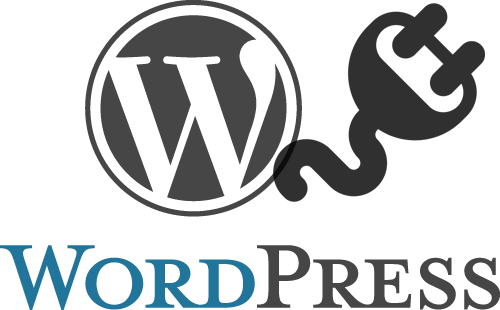
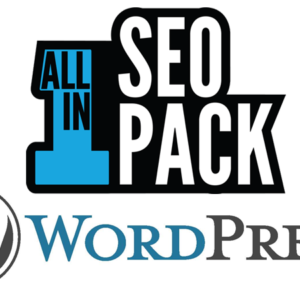


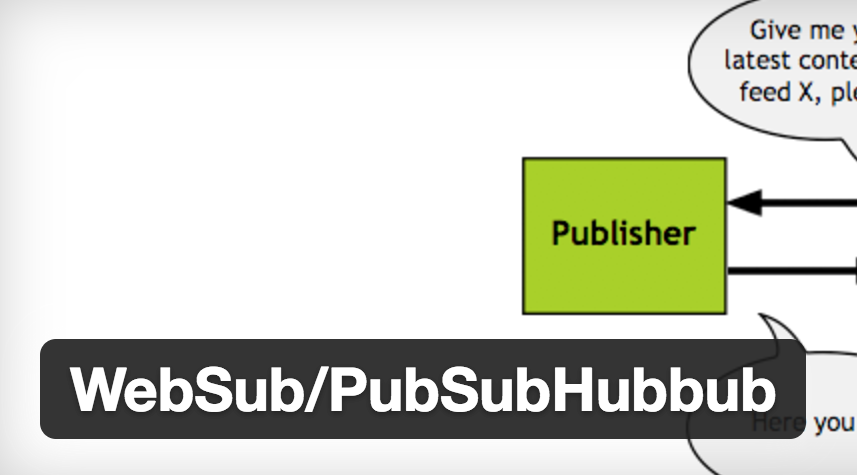
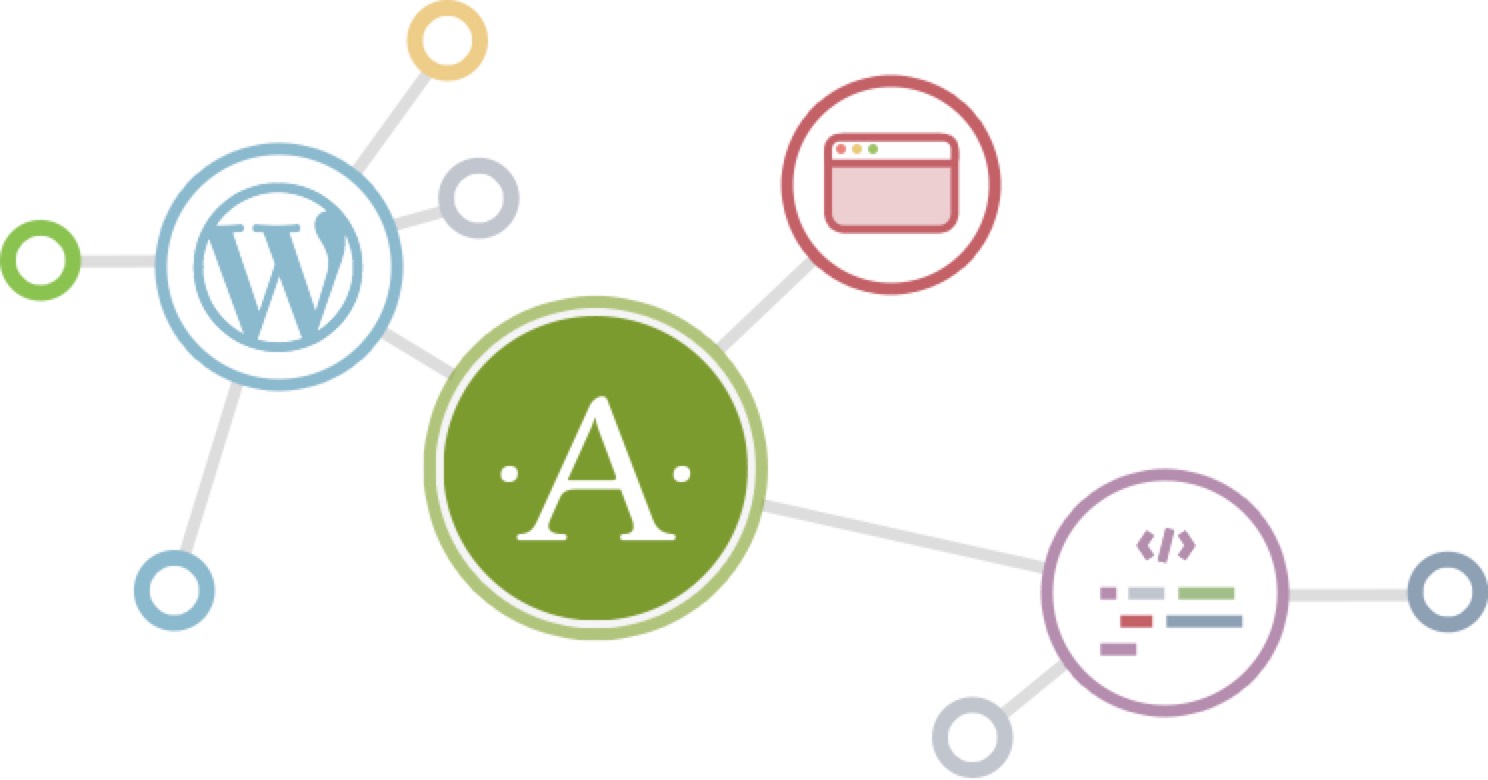

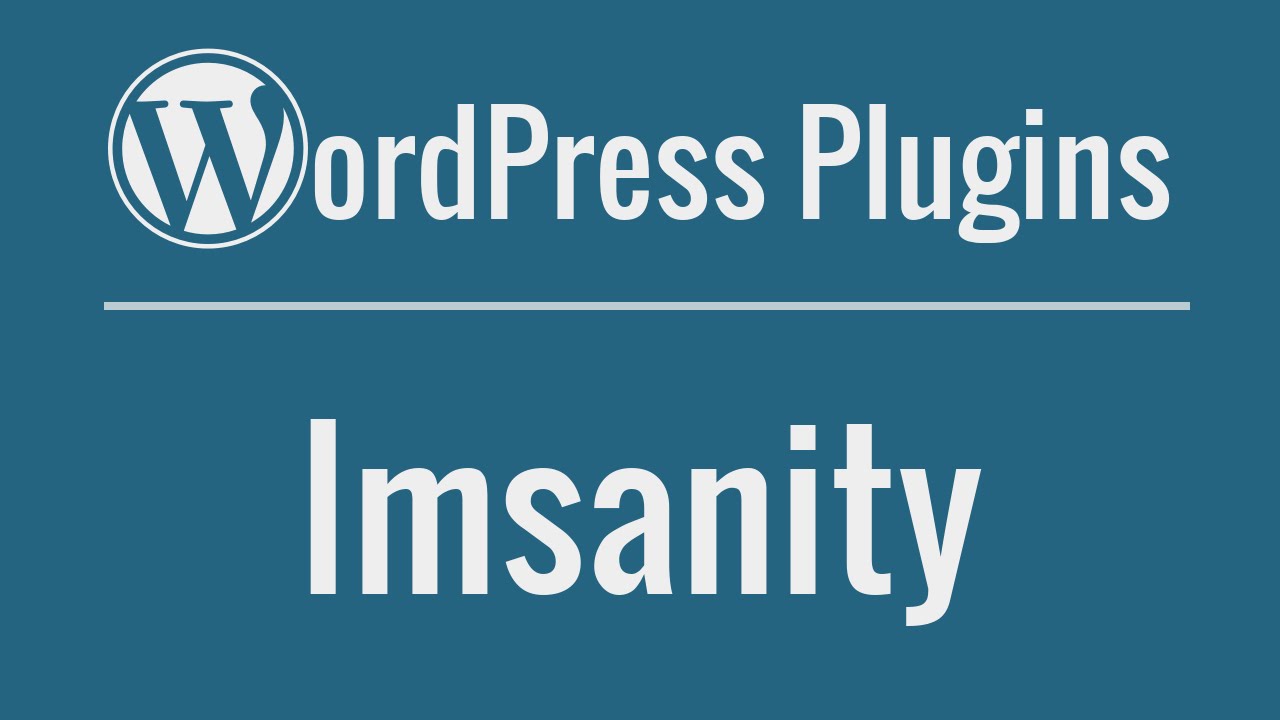


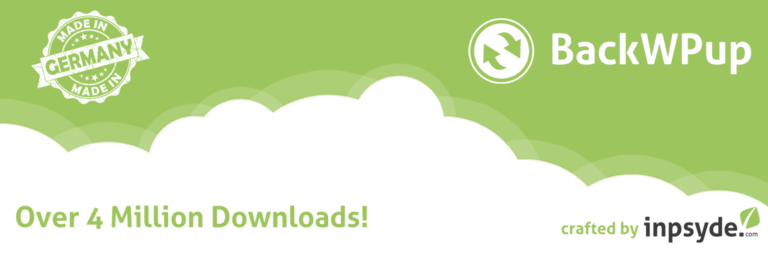









初めまして。
ワードプレスを立ち上げたばかりで、
かなり活用させて頂いていて助かっています。
Contact Form 7を指示通り進め、サイト上で確認できたのですが、何故かお問い合わせフォームが2つ出てきてしまいます。
記事で使用されている画像と全く同じのと、微妙にデザインが違うのと。
原因が分かればご教示頂ければ幸いです。
きょやさん
いつも、ご覧いただきありがとうございます^^
現状の状態を直接確認できないので、正確な原因まではご回答できませんが、
状況からみると、お使いになっているテーマが悪さをしているような気がします。
仮に、一度テーマを別なテーマに変更して、表示を確認してみてはいかがでしょうか?
それで、正常に表示されるのであれば、テーマとの相性が悪い可能性もあります。
あとは、Contact Form 7を一旦、削除して再度インストールしてから、
再設定してみると良いかもしれません。
どうしても上手く行かない場合は、他のお問い合わせ機能プラグインを使うのも手だと思います。
こちらのサイトに、いくつかまとめられていますので、参考にしてみてください。
https://imitsu.jp/matome/hp-design/8756151630195750
ご希望の回答になっていないかもしれませんが、
お役に立てればうれしいです。
今後ともよろしくお願いいたします!
[…] 参考サイト → Contact Form 7の使い方と設定方法 […]